MEMBUAT ANIMASI GIF DENGAN PHOTOSHOP CS 3
https://godzillapredator.blogspot.com/2011/12/membuat-animasi-gif-dengan-photoshop-cs.html


itu semua saya buat dengan animasi Photoshop Cs3, mengapa harus Cs3 ? karena untuk Photoshop Cs2 ke bawah tidak terdapat fasilitas 'animasi'nya. buat anda yang sudah paham, sharing ini tidak begitu berguna tapi tetap saja anda bisa memberikan masukan pada tulisan yang masih jauh dari sempurna ini.
sedangkan bagi anda yang memerlukannya kita mulai saja sharingnya
caranya mudah saja :sedangkan bagi anda yang memerlukannya kita mulai saja sharingnya
buka Photoshop anda
buka gambar yang akan di jadikan background (Ctrl+O)
misalnya saya gunakan gambar yang ini :

siapkan satu gambar transfaransi background atau lebih,
jika hendak menggunakan animasi gambar


jika anda sekedar mau menggunakan text saja lewati saja penggunaan gambar ini
sekarang kita mulai membuat Text : klik Tool Box 'Text'
atur jenis, ukuran dan warna huruf
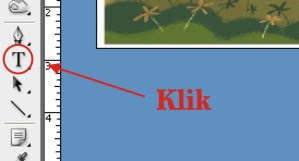
klik di background mulailah ketikan huruf K
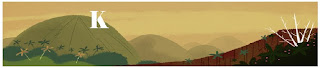
kemudian buat layer baru, caranya klik
Menu Bar 'Layer'>New>Layer Via Copy' (Ctrl+J)
lalu ketikan huruf O maka hasilnya KO
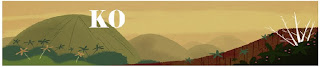
ulangi terus sampai membentuk kata KOMIKER
setelah itu ketikan kata "membuat komik dengan Manga Studio EX"
rubah warna huruf dengan warna lain

lalu ketikan kata "http://cygnus-komiker.blogspot.com"
(semua hanya contoh, anda bebas membuat kreasi sendiri !)
sembunyikan semua layer dengan mengklik 'Layer Visible Icon'
(gambar mata sebelah kiri Layer) kecuali Background
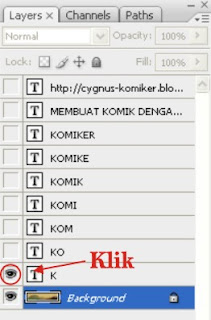
Buka Menu bar Window>Animation
maka akan keluar Animation box (Frames) di bawah ini
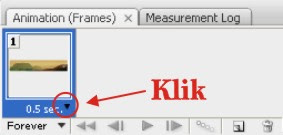
klik 'Select Frame Delay Time' klik angka 0,5
kemudian klik 'Duplicate Select Frame' Klik Layer Text K
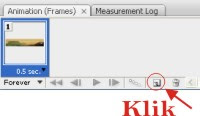
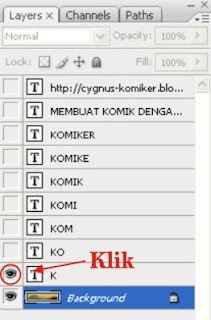
ulangi terus sampai membentuk kata KOMIKER
di akhir Frame ubah angka 'Select Frame Delay Time' menjadi 3
sekarang tinggal test hasilnya dengan cara klik icon 'play' di Animation Box
langkah ini dianggap selesai jika cuma menggunakan Text saja
jika ingin memasukan gambar tinggal buka gambar Transfaransi anda (Ctrl+O)
restore down semua gambar agar semua gambar bisa ditampilkan
drag gambar ke arah Background atau Layer yang sedang Aktif.
terserah di mana anda mau menempatkannya
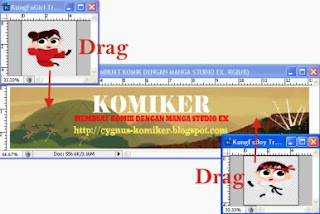
di akhir frame atur 'Select Frame Delay Time' menjadi 3
supaya gambar yang sudah lengkap ditampilkan agak lama

















Note: only a member of this blog may post a comment.